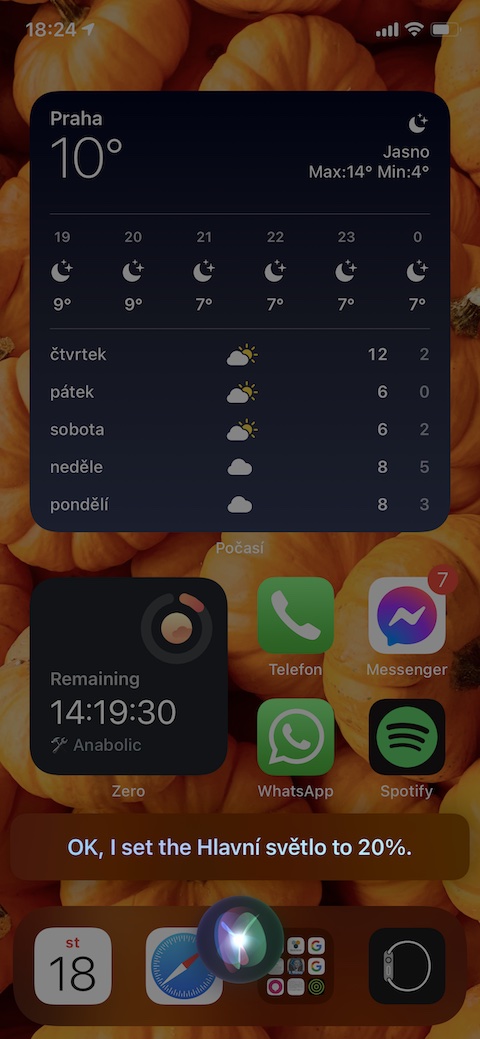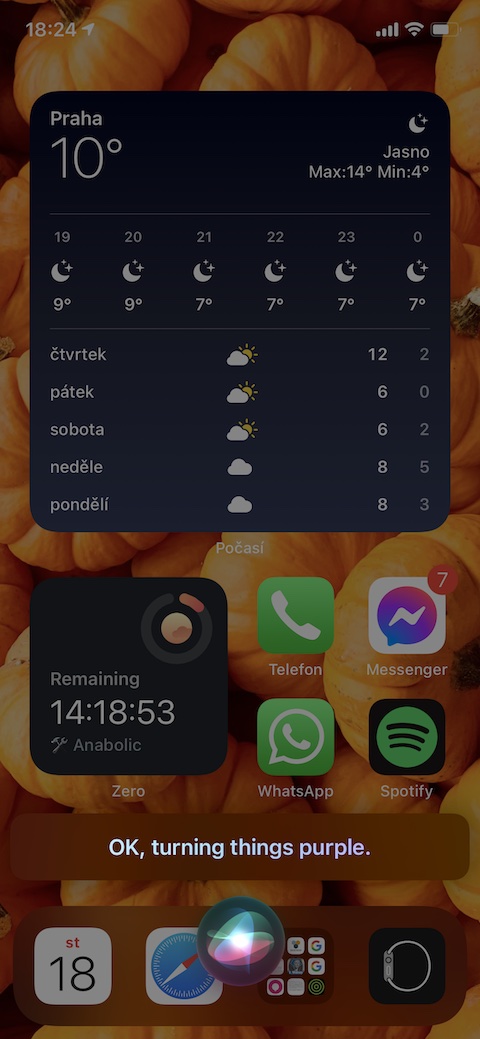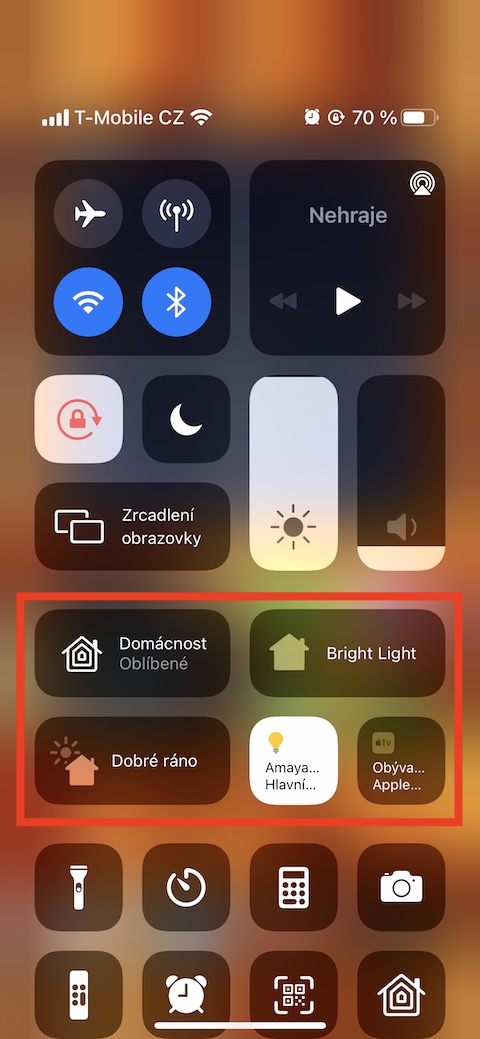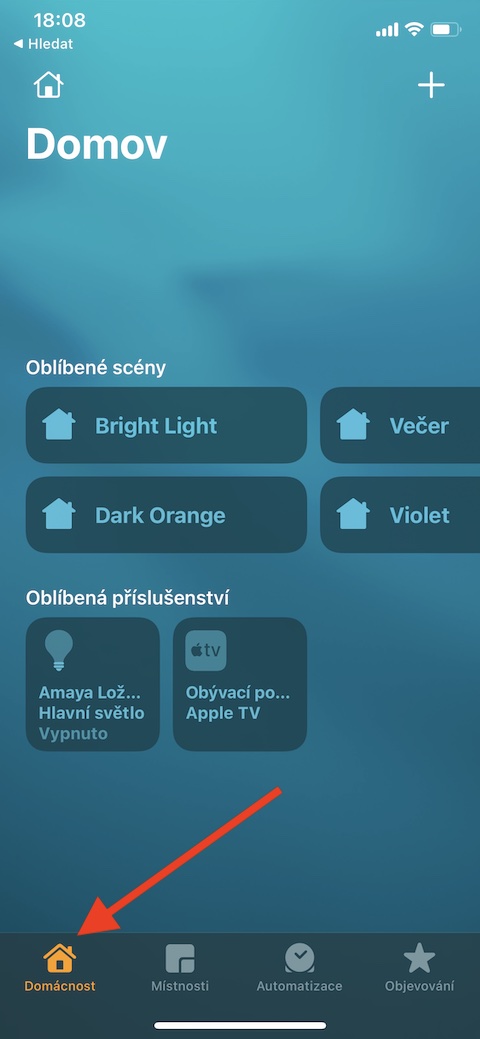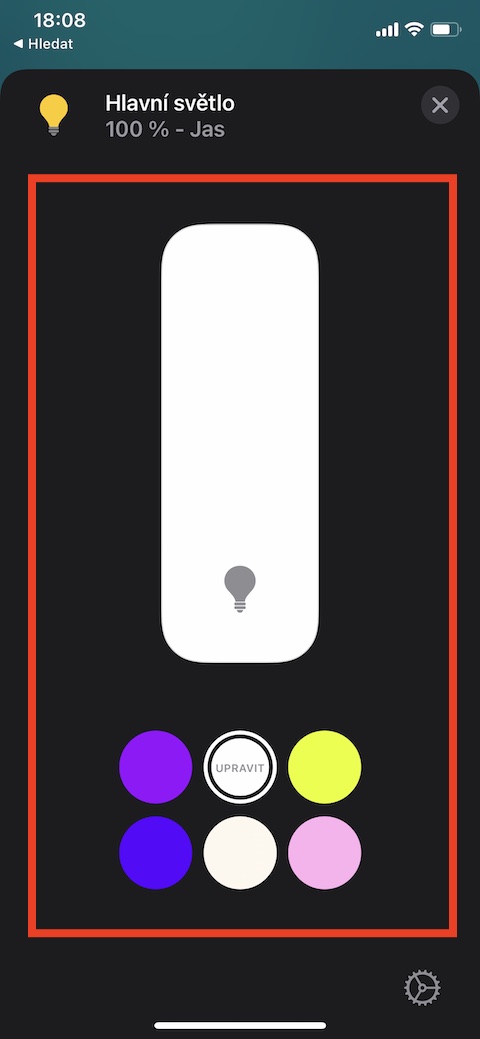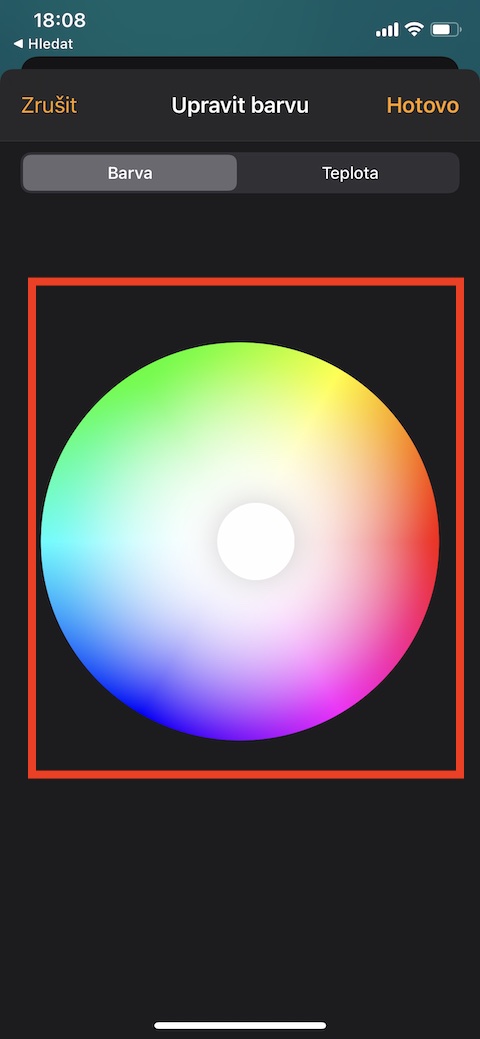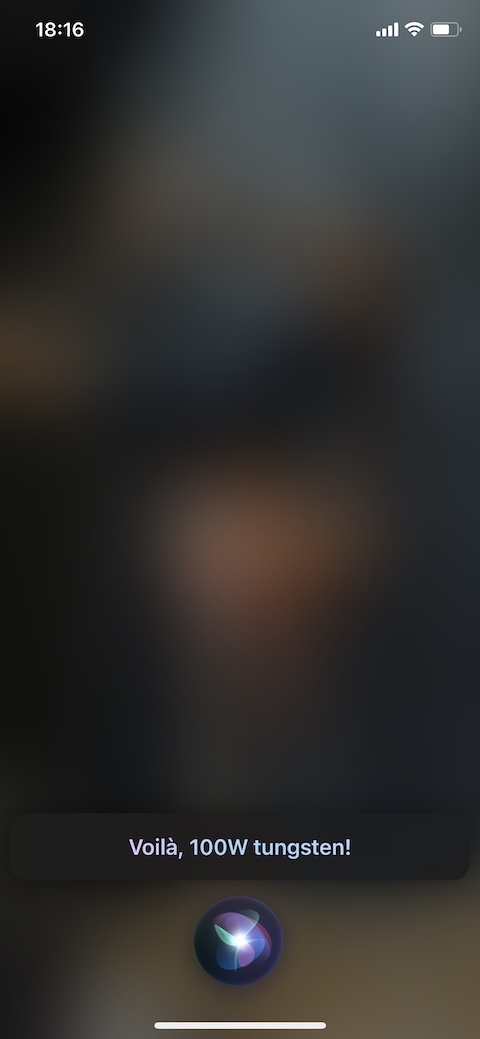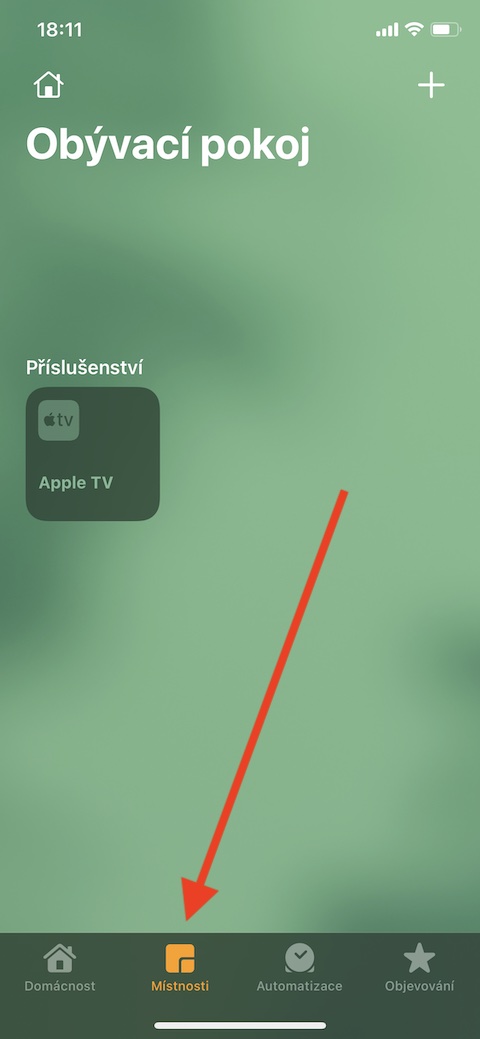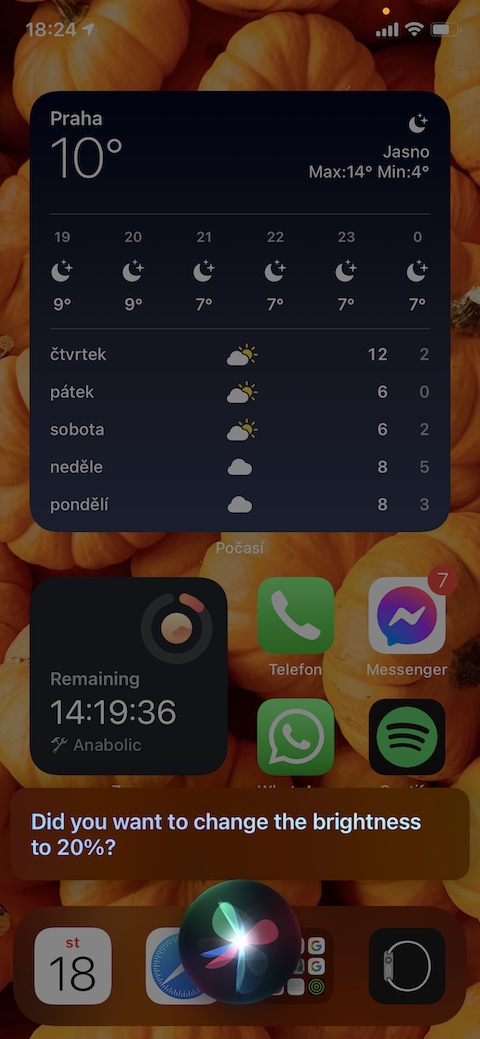我们关于原生 Apple 应用程序的常规系列将继续介绍 iPhone 版 Home 的另一部分。这次我们将更多地讨论如何控制 iPhone 上的本机主页中的配件,以及如何通过 iPhone 控制智能家居。
它可能是 你感兴趣
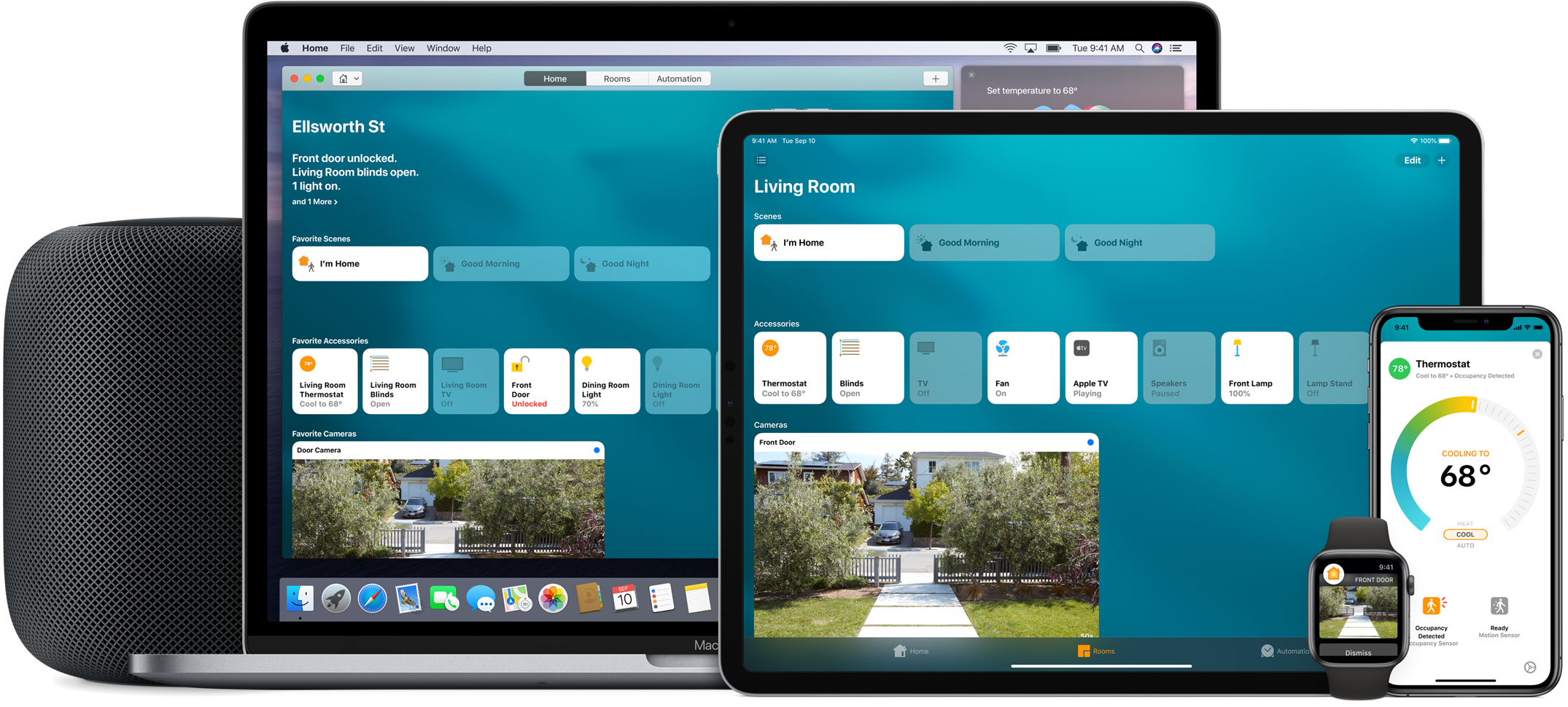
正如我们在上一部分中已经说过的,您可以直接在应用程序环境中、通过 Siri 或在控制中心中控制 iPhone 上本机 Home 应用程序中的智能家居配件。要在“家庭”应用程序中进行控制,请单击底部栏上的“家庭”或“房间”。您只需点击带有设备名称的图块即可在此处快速打开和关闭各个设备。如果您按住图块的时间更长,您将看到其他控件,具体取决于配件的类型。在带有其他附件控件的选项卡的右下角,还有一个用于转到设置的按钮。如果多个元素连接到您的智能家居,家庭应用程序的主屏幕将根据一天中的时间显示其中的一个选择。要从控制中心控制配件,请激活 iPhone 上的控制中心并长按应用程序符号。如果您在控制中心中没有看到“主页”应用程序的图标,您可以在“设置”->“控制中心”的“其他控件”部分中激活其显示。
如果您想在控制中心显示单个配件,请在“设置”->“控制中心”中激活“显示主控制”项。您还可以通过虚拟助手 Siri 控制您的智能配件 - 只需激活它并输入命令 - 场景名称(“晚安”、“早安”、“晚上”)或所选配件应执行的操作执行(“将灯泡设置为 100%”、“紫色”、“关闭百叶窗”)。